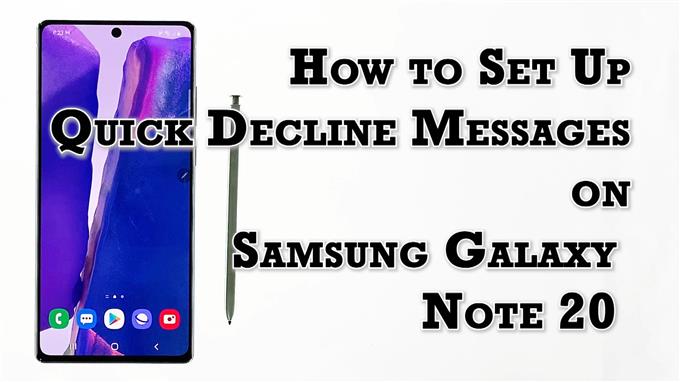Dette indlæg hjælper dig med at aktivere, tilpasse og oprette hurtige afvisningsbeskeder på Galaxy Note 20. Læs videre, hvis du har brug for hjælp til at konfigurere din enhed til automatisk at afvise et telefonopkald med en brugerdefineret tekstbesked.
Afvis automatisk telefonopkald i Android
Der vil være tilfælde, hvor du bare ikke kunne besvare et indgående telefonopkald på grund af mange forskellige årsager. Mens andre ikke har noget imod at savne opkald, vil nogle betragte det som en big deal, især hvis de ikke har adgang til telefonsvarer. Heldigvis tilbyder moderne enheder, herunder Samsungs nyeste Note-enhed, alternative løsninger til løsning af denne sag. Når det er sagt, i stedet for at bruge telefonsvarer, kan du sende den, der ringer op, en hurtig besked og fortælle dem, at du vil ringe til dem senere, da du ikke kan deltage i deres opkald i øjeblikket.
Hvis du spekulerer på, hvordan du konfigurerer din nye Galaxy Note til at fungere i denne sag, har jeg beskrevet en trinvis gennemgang til din reference.
Trin til at oprette meddelelser til hurtig afvisning på note 20
Sådan konfigureres en hurtig afvisningsmeddelelse på Galaxy Note 20 gennem de indbyggede telefonappsindstillinger. Følgende trin kan også bruges, når du opretter eller tilpasser meddelelser om hurtig afvisning på andre Samsung-enheder, der kører på den samme Android-version med note 20. Faktiske skærmbilleder og menupunkter kan dog variere afhængigt af enhedsmodel og tjenesteudbyder.
1. For at komme i gang skal du trykke på telefon appikon fra startskærmen. Hvis telefonikonet ikke er på startskærmen, skal du bruge den anden metode til at få adgang til appen.

En anden måde at få adgang til telefonappens genvej er gennem Apps-fremviseren.
2. Mens du er på telefonappens hovedskærm, skal du vælge Tastatur fanen, og tryk derefter på tredobbelt-ikon eller hurtigmenuikon i øverste højre hjørne.

Dette gør det muligt for dig at få adgang til telefon-appmenuen.
3. Tryk på Indstillinger fra de givne emner.

Et andet vindue åbnes og fremhæver standardopkaldsindstillingerne på din telefon.
4. Tryk på for at konfigurere og administrere tekst til automatisk svar på opkald Beskeder om hurtig afvisning.

En liste over alle standardmeddelelser vises på det næste display.
5. Tryk for at vælge en af de givne meddelelser, som du gerne vil bruge. Du kan tilføje eller redigere beskeden, hvis du vil, og derefter trykke på Gemme når du er færdig.

6. Hvis du ønsker at oprette din egen besked, skal du trykke for at placere markøren på tekstfeltet for at skrive nye meddelelser og derefter indtaste din foretrukne besked, der skal bruges.

7. Når du har skrevet meddelelsen, skal du trykke på Plus (+) underskriv for at tilføje din besked på listen.

For at oprette en ny besked skal du bare gentage de samme trin.
Og det handler om at oprette en hurtig tekstbesked for at afvise et indgående opkald på din note 20.
Se hvordan det faktisk fungerer
Når du er færdig med at tilføje meddelelser om hurtig afvisning, kan du foretage et testopkald for at se, om det fungerer.
Når det er sagt, skal du foretage et testopkald til din note 20 ved hjælp af en anden telefon. Når du ser skærmbilledet for indgående opkald, skal du trykke på indstillingen Send besked under opkaldsknapperne for at begynde at sende et hurtigt svar.
En kort liste over eksempler på hurtige tekstbeskeder inklusive dem, du har tilføjet for nylig, vises. Bare tryk for at vælge det svar, du vil sende.
Hvornår skal du bruge meddelelser til hurtig afvisning?
Opsætning af en meddelelse om hurtig afvisning er en måde til hurtigt at tavse et opkald, når du er i en vigtig session eller bare ikke vil blive forstyrret. Du kan gøre brug af denne funktion til at tavse uønskede opkald. Den samme ting, når du indstiller en påmindelse, som nogen skal ringe tilbage på et senere tidspunkt.
Når dine afvisningsmeddelelser er indstillet, skal du bare stryge op på skærmen, når et indgående opkald kommer igennem til din telefon og derefter vælge den besked, du vil sende til den, der ringer op.
Du kan også komponere en besked direkte fra det indgående opkaldsgrænseflade. Når beskeden er sendt, vil den, der ringer op, være i stand til at se den inde i SMS-appen på sin enhed.
Håber dette hjælper!
Flere videotutorials
For at se mere omfattende tutorials og fejlfindingsklip på forskellige mobiltelefoner og tablets, er du velkommen til at besøge AndroidHow-kanalen på YouTube når som helst.
Du vil måske også læse:
- Sådan blokeres eller ophæves blokeringen af et telefonnummer på Galaxy S20
- Galaxy S20 kan ikke sende tekstbeskeder [Hurtige rettelser]
- Sådan opsættes hurtige svar på Fitbit Versa